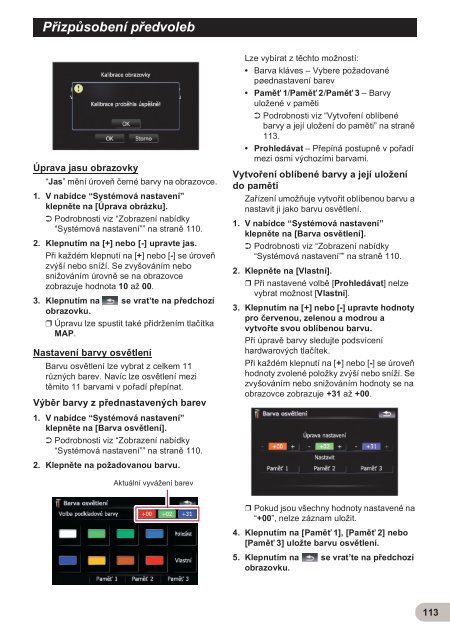Pioneer AVIC-F900BT - User manual - tchèque
Pioneer AVIC-F900BT - User manual - tchèque
Pioneer AVIC-F900BT - User manual - tchèque
You also want an ePaper? Increase the reach of your titles
YUMPU automatically turns print PDFs into web optimized ePapers that Google loves.
Přizpůsobení předvoleb<br />
Úprava jasu obrazovky<br />
“Jas” mění úroveň černé barvy na obrazovce.<br />
1. V nabídce “Systémová nastavení”<br />
klepněte na [Úprava obrázku].<br />
➲ Podrobnosti viz “Zobrazení nabídky<br />
“Systémová nastavení”” na straně 110.<br />
2. Klepnutím na [+] nebo [-] upravte jas.<br />
Při každém klepnutí na [+] nebo [-] se úroveň<br />
zvýší nebo sníží. Se zvyšováním nebo<br />
snižováním úrovně se na obrazovce<br />
zobrazuje hodnota 10 až 00.<br />
3. Klepnutím na se vrat’te na předchozí<br />
obrazovku.<br />
❒ Úpravu lze spustit také přidržením tlačítka<br />
MAP.<br />
Nastavení barvy osvětlení<br />
Barvu osvětlení lze vybrat z celkem 11<br />
různých barev. Navíc lze osvětlení mezi<br />
těmito 11 barvami v pořadí přepínat.<br />
Výběr barvy z přednastavených barev<br />
1. V nabídce “Systémová nastavení”<br />
klepněte na [Barva osvětlení].<br />
➲ Podrobnosti viz “Zobrazení nabídky<br />
“Systémová nastavení”” na straně 110.<br />
2. Klepněte na požadovanou barvu.<br />
Lze vybírat z těchto možností:<br />
• Barva kláves – Vybere požadované<br />
pøednastavení barev<br />
• Paměť 1/Paměť 2/Paměť 3 – Barvy<br />
uložené v paměti<br />
➲ Podrobnosti viz “Vytvoření oblíbené<br />
barvy a její uložení do paměti” na straně<br />
113.<br />
• Prohledávat – Přepíná postupně v pořadí<br />
mezi osmi výchozími barvami.<br />
Vytvoření oblíbené barvy a její uložení<br />
do paměti<br />
Zařízení umožňuje vytvořit oblíbenou barvu a<br />
nastavit ji jako barvu osvětlení.<br />
1. V nabídce “Systémová nastavení”<br />
klepněte na [Barva osvětlení].<br />
➲ Podrobnosti viz “Zobrazení nabídky<br />
“Systémová nastavení”” na straně 110.<br />
2. Klepněte na [Vlastní].<br />
❒ Při nastavené volbě [Prohledávat] nelze<br />
vybrat možnost [Vlastní].<br />
3. Klepnutím na [+] nebo [-] upravte hodnoty<br />
pro červenou, zelenou a modrou a<br />
vytvořte svou oblíbenou barvu.<br />
Při úpravě barvy sledujte podsvícení<br />
hardwarových tlačítek.<br />
Při každém klepnutí na [+] nebo [-] se úroveň<br />
hodnoty zvolené položky zvýší nebo sníží. Se<br />
zvyšováním nebo snižováním hodnoty se na<br />
obrazovce zobrazuje +31 až +00.<br />
Aktuální vyvážení barev<br />
❒ Pokud jsou všechny hodnoty nastavené na<br />
“+00”, nelze záznam uložit.<br />
4. Klepnutím na [Paměť 1], [Paměť 2] nebo<br />
[Paměť 3] uložte barvu osvětlení.<br />
5. Klepnutím na se vrat’te na předchozí<br />
obrazovku.<br />
113